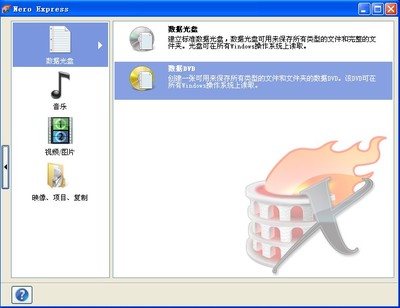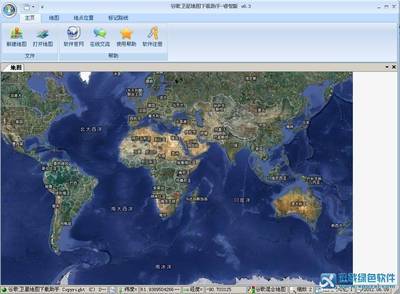MHHD扫描硬盘
mhdd使用方法――工具/原料U盘1个或系统盘1个mhdd使用方法――方法/步骤
mhdd使用方法 1、
用优盘或者系统盘启动
mhdd使用方法 2、
进入到光盘界面或U盘系统界面,使用方向键移动到DOS工具箱上并回车进入,也可以直接在键盘上输入DOS工具箱对应的选项。
mhdd使用方法 3、
进入DOS工具箱之后,输入“MHDD”并回车确定执行此磁盘扫描工具。
mhdd使用方法 4、
输入硬盘对应的数字,并按回车键。
mhdd使用方法_mhdd怎么用
mhdd使用方法 5、
接着输入SCAN
mhdd使用方法 6、
按F4开始扫描
mhdd使用方法 7、
颜色也就是MHDD扫描右侧从上向下数的顺序。从最上面黑色开始,就是从正常到异常,磁盘读写的速度由快变慢。一般出现黑色、浅灰色居多,偶尔出现灰色都是正常的范围之内。
黑色:正常区块
灰色:正常区块
浅灰色:没什么问题,就是读取数据读取到这个区块的时候,稍微多用一点时间(毫秒)。

绿色:硬盘读取数据到绿色的时候,出现数据异常,问题不是太大,就是电脑可能会出现有些卡的情况。
褐色:和绿色相同。
红色:比绿色和褐色更严重,估计过不了多久,红色扇区就要产生坏道了。
?符号:读取错误,磁盘严重物理坏道,而且是无法修复。
X符号:已经有硬盘了,马上隔离此扇区,或直接换硬盘。
!符号:读取错误,磁盘严重物理坏道,而且是无法修复。
S符号:
A符号:
0符号:
!符号和?符号:不常见,在使用MHDD扫描的时候如何全部都是这个符号,而没有黑色和灰色其他颜色区块的话,及有可能就是在选择符号时选择的是CD/DVD,或硬盘是加密硬盘。
 爱华网
爱华网